如何在Windows 11中关闭摄像头?
- 更新日期:2024-04-11 10:06:19
- 来源:
随着科技的不断发展,个人隐私保护越来越受到重视。在Windows 11操作系统中,为了保护用户隐私,微软提供了一系列的隐私设置,包括可以随时关闭摄像头的功能。系统世界官网将为您详细介绍如何在Windows 11中关闭摄像头。


1. 打开设置菜单
首先,点击任务栏的“设置”图标,或者使用快捷键Win + I打开设置菜单。
2. 进入“隐私”设置
在设置菜单中,找到并点击“隐私”选项。在这里,您可以管理各种隐私设置,包括摄像头、麦克风、位置等。
3. 关闭摄像头
在“隐私”设置页面,找到“摄像头”选项。点击开启或关闭按钮,将摄像头设置为关闭状态。此时,摄像头指示灯将熄灭,表示摄像头已被关闭。
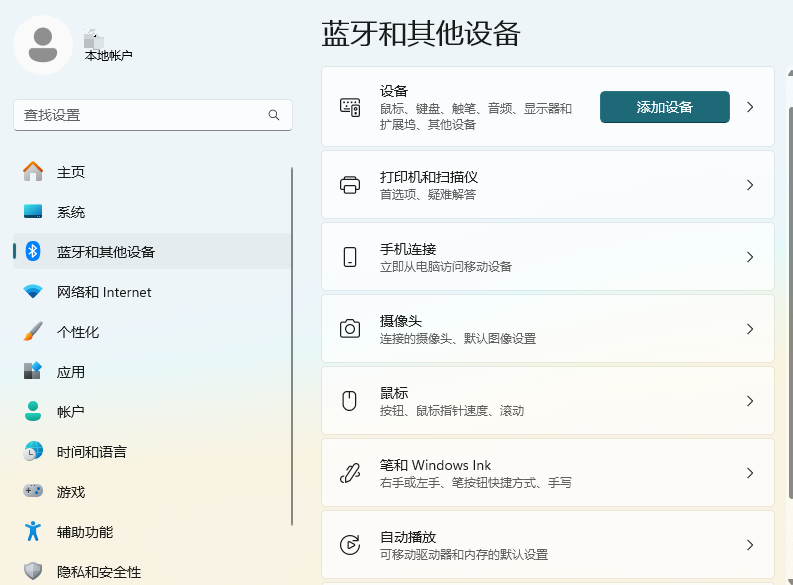
4. 调整相机应用权限
如果您希望进一步管理摄像头在各个应用中的使用权限,可以点击“应用”选项。在这里,您可以查看并管理所有应用对摄像头的访问权限。您可以逐个应用进行设置,允许或拒绝其使用摄像头。
5. 定期检查隐私设置
为了保护个人隐私,建议定期检查并调整隐私设置。您可以在“设置”菜单中找到“系统”选项,点击进入后,找到“隐私”子选项,在这里您可以查看并调整系统级别的隐私设置。
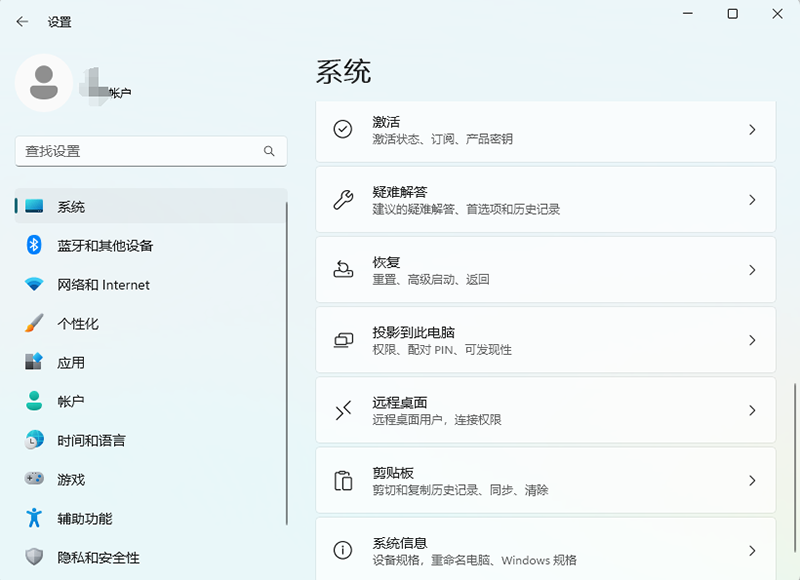
结语:
在Windows 11中关闭摄像头非常简单,只需要通过设置菜单进行简单操作即可。保护个人隐私是每个人的权利,希望本文能为您提供帮助。在日常使用中,请注意保管好个人隐私信息,确保网络安全。
下载地址
大家正在用
更多
- 64位
- 64位
win11相关系统
win11系统下载排行










